簡単にMP4をBIKに変換する方法について
現在、インターネット技術の発展に伴い、デジタルメディアにはMP4、BIK、MOVなどのファイル形式があり、多くのファイル形式が私たちのインターネットライフに利便性をもたらしています。しかし、時々、すべてのファイル形式は異なるソフトウェアとデバイスに適応することができないので、ファイルを変換する必要があります。ここでは、MP4をBIKに変換する方法を紹介します、読んでください。
パート1. BIKフォーマットとは?
BIKファイルとは、Bink Videoの略で、RAD Game Toolsが開発した独自のビデオフォーマットで、世界中で15,000以上のゲームに広く使用されている。このフォーマットには、独自のビデオおよびオーディオ圧縮アルゴリズム(ビデオおよびオーディオコーデック)が含まれており、320x240からハイビジョン映像までの解像度に対応しています。
多くの人々は、ゲームの改造、独自のカスタムメニューの背景を作成したり、ビデオゲームのトランジションを置き換えるためにMP4をBIK形式に変換することを意図しています。もしあなたもMP4をBIKに変換する方法を知っていたら、次の部分を読んでください。
パート2. MP4をBIKに変換する方法?
MP4をBIK形式や、プログラムなどでサポートされている他の形式に変換したい人もいるでしょうし、その他の使用例もあります。このパートでは、MP4をBIKに変換する方法を説明しますので、簡単にプロジェクトを継続することができます。
MP4をBIKに変換できるサードパーティ製のソフトは市販されていないことをご存知でしょうか?しかし、MP4をBIKに変換することをサポートする公式ソフトがあり、それが「RAD Video Tools」です。
RAD Video Toolsは、ビデオ、アニメーション、サウンドデータを操作するためのユーティリティセットです。ビデオコーデックのうち2つを含んでいます。現在の24ビットトゥルーカラーコーデックであるBink Video と、旧来の256カラーコーデックであるSmackerです。最近のゲームはすべてBinkを使用しており、Smackerを使用することはほとんどありません。
RAD Video Tools を使って MP4 を BIK に変換する方法:
ステップ01 http://www.radgametools.com/bnkdown.htm にある「The RAD Video Tools」をダウンロードします。ダウンロード後、7-Zipで暗号化されたアーカイブファイルが得られます。なお、解凍パスワードはRADです。
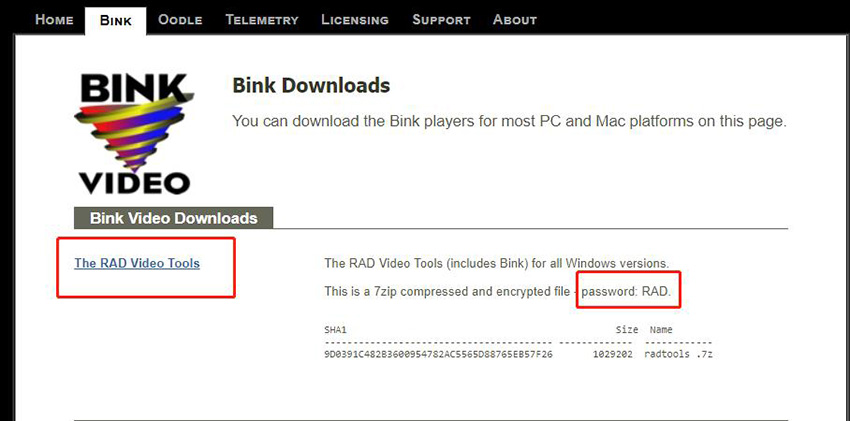
ステップ02 MP4ファイルをプログラムにインポートします。変換したいMP4動画ファイルを開き、「Bink it!」ボタンをクリックして、バッチ変換を行います。

ステップ03 設定をカスタマイズします。「Bink Compressor」ウィンドウで、変換したBIKファイルを保存する出力ディレクトリを指定し、右側の「Batch」ボタンを押します。

ステップ04 最後に、「RAD Batch Editor」ダイアログボックスの「Start」ボタンをクリックして、MP4をBIKに変換します。
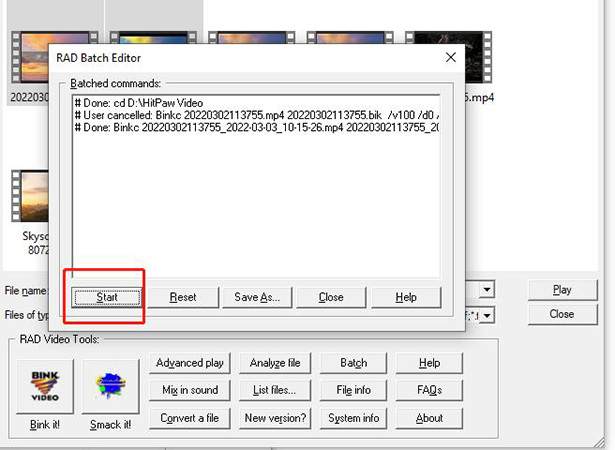
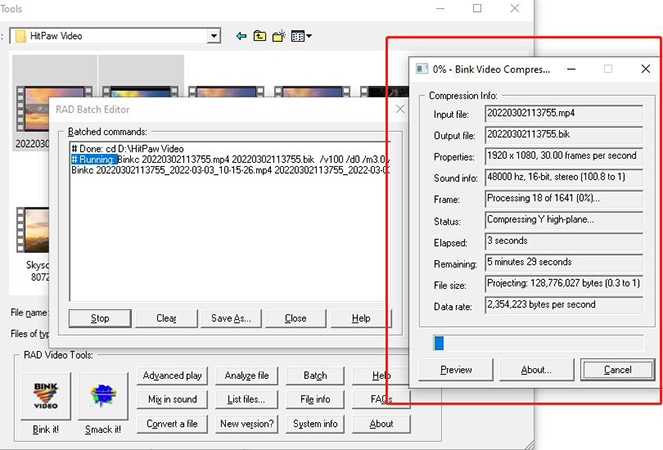
パート3. 他のファイル形式を変換する優れた方法
MP4からBIKへの変換を除いて、他のファイル形式を変換したい場合、私たちはあなたに推薦したい最高のビデオコンバータがありますHitPaw Video Converter は、あなたにとって素晴らしい選択です。それはトップビデオコンバータツールの必需品になりました。
品質を損なうことなくMP4と他の1000以上のフォーマットを変換するオールインワン動画変換ツールであり、高度な編集機能を使って動画を編集することもできます。
HitPaw Video Converterの特徴
- 一括変換が可能です。
- 使いやすい、内蔵のホットキー。
- すべてのビデオおよびオーディオフォーマットに対応。
- 品質を損なうことなく、90倍速の動画変換速度を実現。
- 10000以上のストリーミングサイトから、ウォーターマークなしで動画をダウンロードできます。
以下のボタンをクリックしてHitPaw Video Converterをダウンロードする
「HitPaw Video Converter」を使って、品質を落とさずに動画を変換する方法
-
1
アプリケーションをダウンロードし、パソコンにインストールします。
-
2
[ファイルを追加」をクリックして、変換したいMOVをインポートします。
-
3
その後、出力形式をMP4とし、必要な解像度を選択します。すべて変換を押します。
-
4
このプログラムはほとんど数分もかからず、品質を損なうことなく、高速かつ高品質のHDですべてのファイルを変換することができます。
-
5
最後に「フォルダを開く」をクリックすると表示されます。


HitPaw Video Conerterの動画チュートリアル
以下のボタンをクリックしてHitPaw Video Converterをダウンロードする
BIK Fileに関するその他のFAQです。
1. BIKファイルを再生する方法は?
BIK ファイルを開くプログラム:File Viewer Plus - Microsoft から入手できます。Microsoft Windows Media Player with Windows 7 Codec Pack。OSに付属しています。
2. なぜゲームはBIKを使うのか?
その優れた性能、サポート、信頼性から、Binkはこの分野のゲーム開発で最も有名な(そして最も広く使われている)サードパーティ・ライブラリです。
3. RAD Video Toolsがファイルを開く際にエラーが発生した場合、どうすればよいですか?
これは、Bink に変換しようとしているファイルのインポータがないことを意味します。公式によると、RAD Video Tools は H.264 MP4/MOV ファイルを読み込むために QuickTime に依存しています。一般に、QuickTime の最新バージョンをインストールしたことを確認してください。
結論
というわけで、以上です。この記事では、mp4をbikファイルに変換する方法を紹介しました。そして、他のファイルを変換する必要がある場合、我々は心からあなたにHitPaw Video Converterを使用することをお勧めします。 それは1000以上のビデオ/オーディオフォーマットとの間で変換することができ、ワンクリックで10000+人気のウェブサイトからメディアをダウンロードするためにサポートされています。我々はそれがあなたを失望させないことを信じています。
以下のボタンをクリックしてHitPaw Video Converterをダウンロードする






 HitPaw Edimakor
HitPaw Edimakor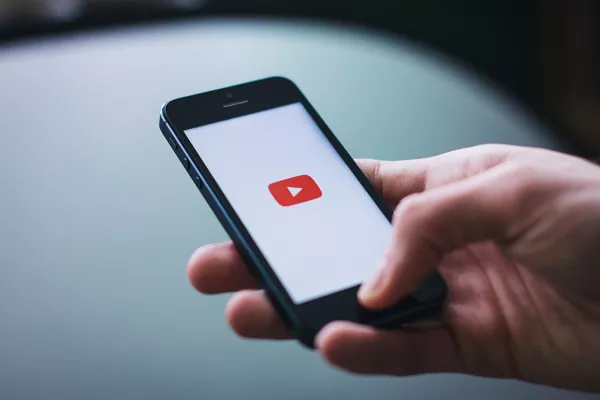
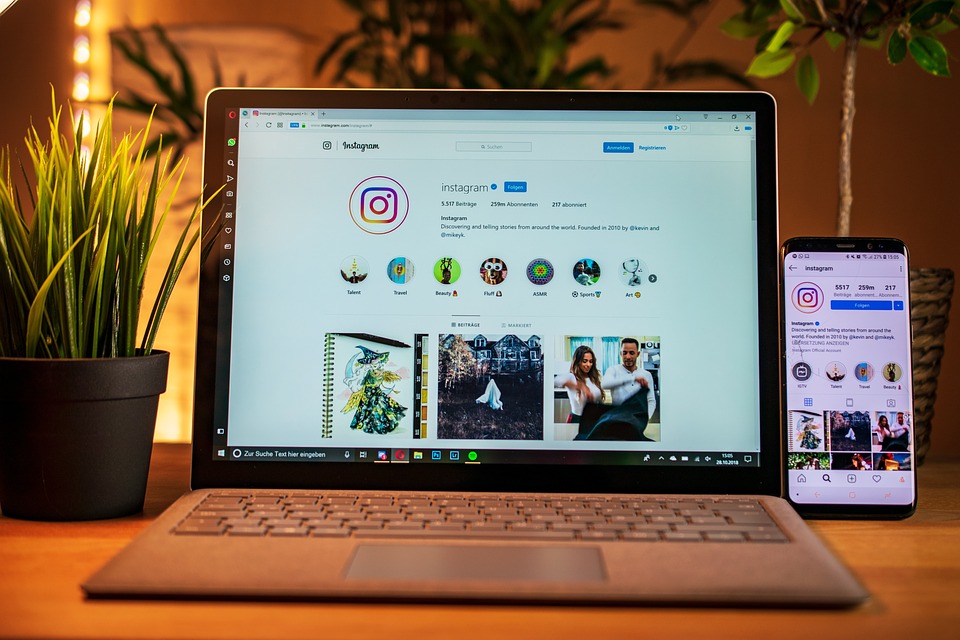


この記事をシェアする:
「評価」をお選びください:
松井祐介
編集長
フリーランスとして5年以上働いています。新しいことや最新の知識を見つけたときは、いつも感動します。人生は無限だと思いますが、私はその無限を知りません。
すべての記事を表示コメントを書く
製品また記事に関するコメントを書きましょう。